神舟笔记本怎么设置u盘启动
2016-11-27 09:24:54 标签:神舟 u盘启动
教程导读:
神舟电脑拥有世界一流的生产设备,年产200万台笔记本、100万台式机、100万台液晶显示器和50万台屏式电脑的巨大产能,为神舟的腾飞打下了坚实的基础!神舟笔记本拥有4大系列产品:“精盾"系列强调”高品质“,配置和外观都更加强悍;“优雅”系列强调“舒适性”,在配置和价格都比较优秀的基础上,提供更加精美的外观和更加人性化的设计;天运系列强调“低价格”,在配置够用的基础上,极大地压缩产品售价;“承运”系列强调“高性能”,在价格合理的基础上,极大地提升产品配置。
那么今天我们在这就为大家详细介绍神舟笔记本如何设置U盘启动,以便能够顺利的完成U盘装系统操作。
准备工作:1.使用U行侠U盘启动盘制作工具制作好的启动U盘。制作教程:U行侠U盘启动制作
教程步骤:
1.将准备好的U行侠U盘启动盘插在电脑usb接口上,然后重启电脑,在出现神舟logo的时候一直按神舟笔记本u盘启动键 ”f12” ,如下图所示:

2.进入到启动项窗口界面后,使用键盘上下方向键选择启动U盘选项(注意:有的型号是显示U盘名,有的可以显示USB:开头),小编的启动项界面如下图所示:

3.选择好启动U盘选项后,按 “回车键” 即可进入U行侠U盘主菜单界面,如下图所示:
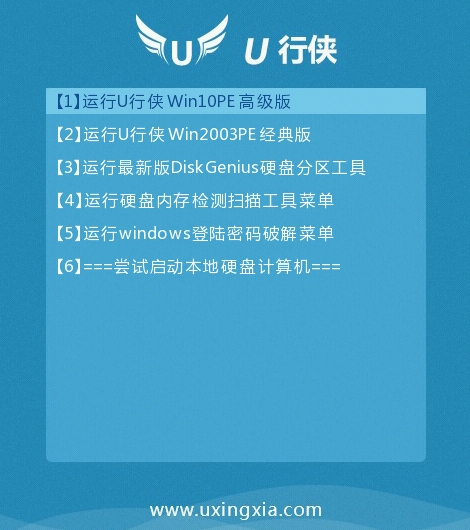
以上就是神舟笔记本设置U盘启动的所有相关内容,若有不会设置神舟笔记本U盘启动的用户可以以此作为参考,如果还有疑问或者相对不解的地方可前往U行侠官方产品服务www.uxingxia.com/fuwu.html,我们会有专门的专家进行一一解答。
本文由U行侠编辑发表。转载此文章须经U行侠同意,并请附上出处(U行侠)及本页链接。
原文链接:http://www.uxingxia.com/bios/114.html
原文链接:http://www.uxingxia.com/bios/114.html
一键自动制作启动U盘 下载U行侠

 立即下载
立即下载








